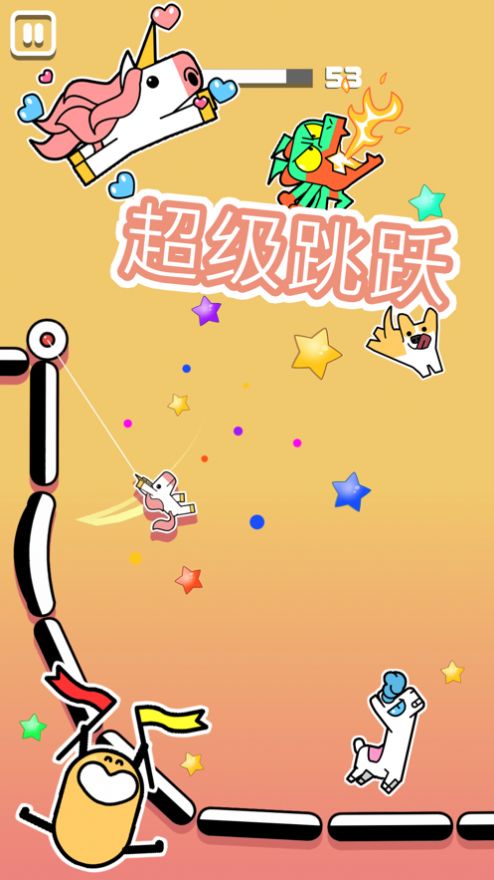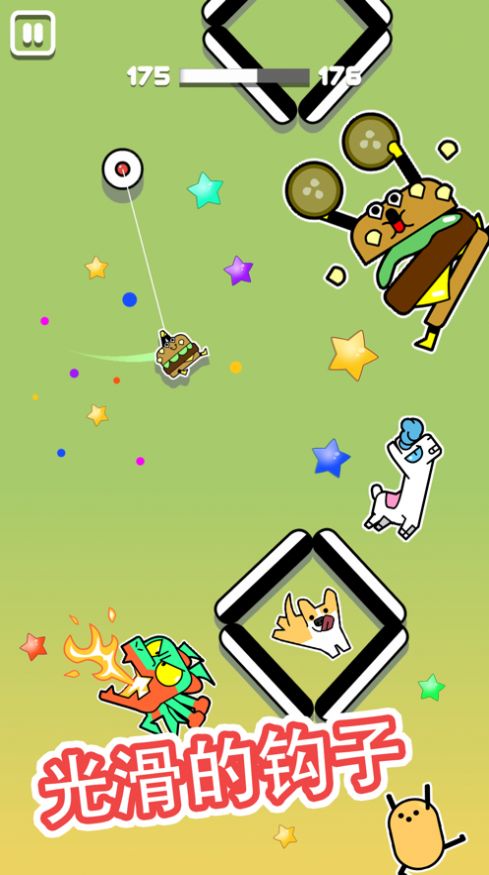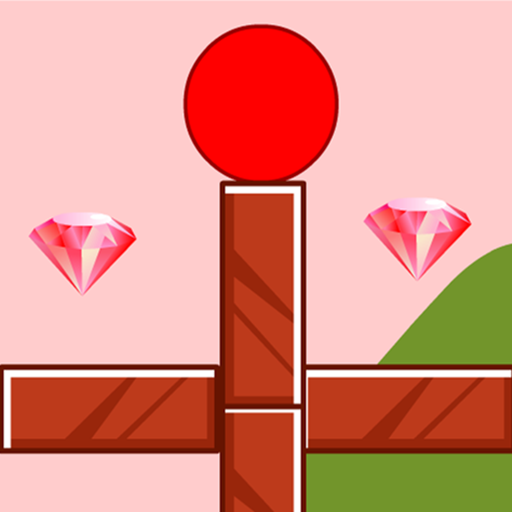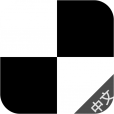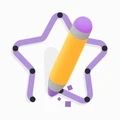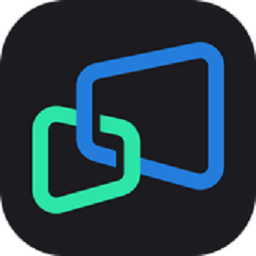【PSX模拟器简介】
PSX模拟器,又称DuckStation,是由澳大利亚作者stenzek打造的一款专业的Sony PlayStation(TM)控制台模拟器。它专注于可玩性高和长期维护性的项目,致力于在相对低端的设备上实现较高的模拟精度,为玩家带来更好的游戏体验。

【PSX模拟器用法】
确保系统为64位,因为DuckStation不支持32位系统。
显卡需要支持OpenGL 3.0/OpenGL ES 3.0、D3D11以上、Vulkan中的任意一种。
从原始主机中读出真实的BIOS档案(如scph5500.bin、cph5501.bin、cph5502.bin),并自行准备。
可选:准备兼容的手柄,如XBOX360手柄,或SONY DualShock 3手柄(需官方驱动)。
下载并安装DuckStation模拟器。
建立一个名为“portable.txt”的文本文件,放入模拟器根目录中,避免模拟器将配置文件、记忆卡文件等内容写到“我的文档”目录里。
将BIOS文件放入模拟器根目录下的指定目录里。
运行模拟器,选择中文语言,并重启模拟器进入中文界面。
进入设置界面,根据个人喜好和电脑配置调整各项设置。
常规设置中,如果勾选“退出时保存即时存档”,则每次进入游戏时会从上次中断的地方开始。
BIOS设置中,DuckStation可以自动检测BIOS目录中的文件,并可识别官方BIOS。
主机设置区域检测可选择自动检测,或指定区域以运行特定的BIOS。
显示设置中,渲染器推荐使用D3D11,因为它速度最快;OpenGL速度较慢,不适合高分辨率;Vulkan在N卡上效果一般。
增强设置中,可选择适合自己显示器的分辨率,通常超过5倍1080p后画面增强的效果就不明显了。
将PS游戏光盘镜像文件(如.img、.bin、.iso等格式)放入指定目录,或通过启动光盘按钮直接打开。
在游戏列表中选择要玩的游戏,并配置手柄(如果有的话)。
开始游戏,享受经典的PlayStation游戏体验。
【PSX模拟器功能】
1. 支持多种平台:包括Linux、macOS、安卓(64位系统),以及Windows10系统。
2. 出色的兼容性:能够运行大多数PS游戏,为玩家带来丰富的游戏选择。
3. 高质量的图像与声音:支持OpenGL、Vulkan、Direct3D11等绘图API,具备提升内部绘图解析度功能,有效提升执行效能与3D绘图的画质。
4. 实时存取进度:支持即时存档和读档功能,方便玩家随时中断和继续游戏。
5. 联机对战:支持联机功能,玩家可以与朋友一起享受游戏的乐趣。
【PSX模拟器技巧】
1. 利用即时存档功能:在遇到难关或不想重复游戏的部分时,可以使用即时存档功能保存游戏进度。
2. 调整画面设置:根据个人喜好和电脑配置调整画面设置,以获得最佳的游戏体验。
3. 熟悉手柄操作:如果使用手柄玩游戏,建议熟悉手柄的按键布局和操作方式,以便更好地控制游戏角色。
4. 尝试不同游戏:PSX模拟器支持多种PS游戏,可以尝试不同类型的游戏,以拓宽游戏视野和体验。
【PSX模拟器测评】
PSX模拟器(DuckStation)作为一款专业的PlayStation控制台模拟器,在兼容性、图像质量、声音效果等方面表现出色。它支持多种平台和设备,为玩家提供了丰富的游戏选择和高质量的游戏体验。同时,模拟器还具备实时存取进度、联机对战等实用功能,进一步增强了游戏的可玩性和趣味性。对于喜欢PlayStation游戏的玩家来说,PSX模拟器无疑是一个值得尝试的选择。